readcx
Búa Gỗ

So với cách sử dụng Ventoy hay chỉnh sửa menu thì cách làm này có vẻ ngô nghê và mất thời gian. Tuy nhiên cách làm lại đơn giản và khi làm thành công thì cũng thấy vui vui.
A. Cách thực hiện:
1. Tạo file Change_bootloader.cmd đặt trong thư mục Boot_tools của USB hoặc Ổ cứng gắn ngoài. Cũng có thể đặt ở gốc của USB để thuận tiện thao tác.
Mục đích của file này là nạp MBR, PBR và thay đổi file boot grub2, grub4dos và bootmgr (windows) để phù hợp với các bản multiboot.
Hình menu Change_bootloader.cmd
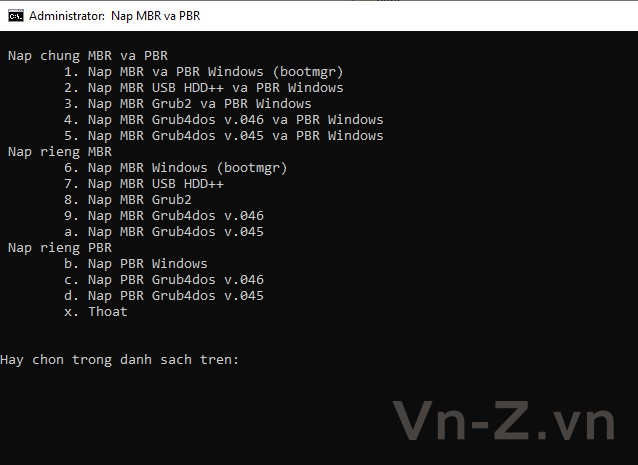
Để test file Change_bootloader.cmd thì chúng ta phải chép BootIce.exe đặt trong thư mục Boot_tools. Nếu đặt BootIce.exe ở chỗ khác thì chúng ta phải sửa đường dẫn phù hợp trong Change_bootloader.cmd.
2. Chép tất cả thư mục và tập tin trong Multiboot hoặc WinPE đầu tiên vào thư mục gốc usb.
- Đổi tên những thư mục có nguy cơ bị trùng như EFI và Boot thành tên mới dễ nhớ, theo một quy tắc nào đó. Ví dụ tên thư mục + tên viết tắt của tác giả như: EFI_adv; Boot_adv ….. Khi nào sử dụng sẽ đổi lại tên như cũ.
- Nén những tập tin ở gốc USB thành file 7zip. Đặt tên tương tự trên, ví dụ advboot.7z. Chuyển file này vào thư mục Boot_Tools, khi nào sử dụng sẽ bung nén ra đúng vị trí cũ.
3. Làm tương tự đối với các bản Multiboot hoặc WinPE khác.
4. Bản Multiboot hoặc WinPE cuối cùng giữ nguyên cấu trúc thư mục nhưng vẫn nén các file ở gốc USB, đặt tên theo quy tắc và chuyển vào thư mục Boot_tools.
5. Tạo file Change_multiboot.cmd đặt trong thư mục Boot_tools của USB hoặc đặt ở gốc USB cho thuận tiện thao tác.
Mục đích của file này là tạo menu lựa chọn các bản multiboot. Khi chọn bản nào thì tất cả các thư mục và tập tin sẽ được trả về nguyên dạng ban đầu, nằm ở gốc của USB.
Hình Menu của tập tin Change_multiboot.cmd
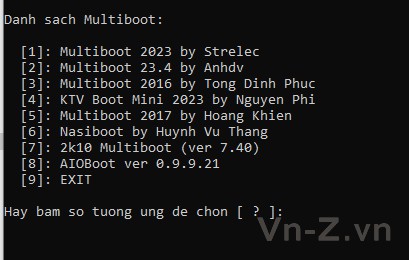
B. Cách sử dụng
Bấm kép vào Change_multiboot.cmd , chọn multiboot từ menu sau đó Enter.
Bấm chuột phải vào Change_bootloader.cmd, chọn run as admin, chọn bootloader từ menu sau đó Enter. Lưu ý chỉ thay đổi Bootloader khi các bản multiboot sử dụng bootloader khác nhau.
C. Lưu ý
Việc thay đổi bootloader không đúng cách có thể khiến usb hoặc ổ cứng gắn ngoài không boot (khởi động) được. Vì vậy, hãy cân nhắc trước khi vọc.
Mặc dù đã test trên máy cá nhân nhưng tôi không phải chuyên gia trong lĩnh vực này. Bác nào am hiểu các dòng bootice command line lại đang rảnh rỗi xin kiểm tra giúp các dòng lệnh. Chân thành cảm ơn!
Hình các dòng lệnh ở đây
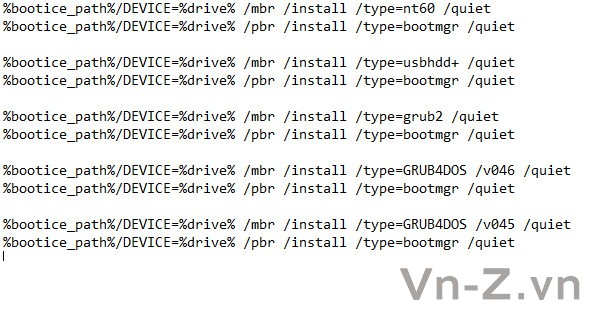
Hoặc vào đây để tải về file gốc (link mediafire)
A. Cách thực hiện:
1. Tạo file Change_bootloader.cmd đặt trong thư mục Boot_tools của USB hoặc Ổ cứng gắn ngoài. Cũng có thể đặt ở gốc của USB để thuận tiện thao tác.
Mục đích của file này là nạp MBR, PBR và thay đổi file boot grub2, grub4dos và bootmgr (windows) để phù hợp với các bản multiboot.
Hình menu Change_bootloader.cmd
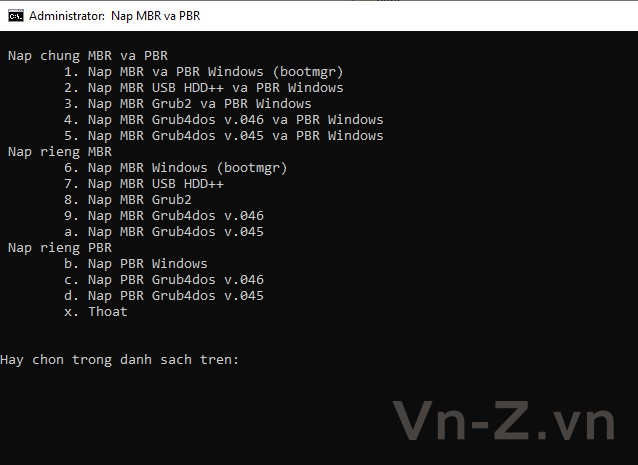
Để test file Change_bootloader.cmd thì chúng ta phải chép BootIce.exe đặt trong thư mục Boot_tools. Nếu đặt BootIce.exe ở chỗ khác thì chúng ta phải sửa đường dẫn phù hợp trong Change_bootloader.cmd.
2. Chép tất cả thư mục và tập tin trong Multiboot hoặc WinPE đầu tiên vào thư mục gốc usb.
- Đổi tên những thư mục có nguy cơ bị trùng như EFI và Boot thành tên mới dễ nhớ, theo một quy tắc nào đó. Ví dụ tên thư mục + tên viết tắt của tác giả như: EFI_adv; Boot_adv ….. Khi nào sử dụng sẽ đổi lại tên như cũ.
- Nén những tập tin ở gốc USB thành file 7zip. Đặt tên tương tự trên, ví dụ advboot.7z. Chuyển file này vào thư mục Boot_Tools, khi nào sử dụng sẽ bung nén ra đúng vị trí cũ.
3. Làm tương tự đối với các bản Multiboot hoặc WinPE khác.
4. Bản Multiboot hoặc WinPE cuối cùng giữ nguyên cấu trúc thư mục nhưng vẫn nén các file ở gốc USB, đặt tên theo quy tắc và chuyển vào thư mục Boot_tools.
5. Tạo file Change_multiboot.cmd đặt trong thư mục Boot_tools của USB hoặc đặt ở gốc USB cho thuận tiện thao tác.
Mục đích của file này là tạo menu lựa chọn các bản multiboot. Khi chọn bản nào thì tất cả các thư mục và tập tin sẽ được trả về nguyên dạng ban đầu, nằm ở gốc của USB.
Hình Menu của tập tin Change_multiboot.cmd
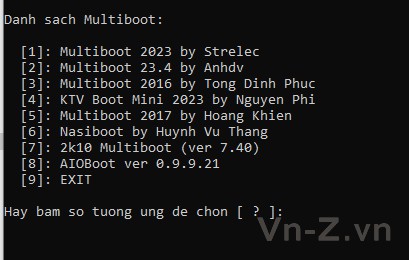
B. Cách sử dụng
Bấm kép vào Change_multiboot.cmd , chọn multiboot từ menu sau đó Enter.
Bấm chuột phải vào Change_bootloader.cmd, chọn run as admin, chọn bootloader từ menu sau đó Enter. Lưu ý chỉ thay đổi Bootloader khi các bản multiboot sử dụng bootloader khác nhau.
C. Lưu ý
Việc thay đổi bootloader không đúng cách có thể khiến usb hoặc ổ cứng gắn ngoài không boot (khởi động) được. Vì vậy, hãy cân nhắc trước khi vọc.
Mặc dù đã test trên máy cá nhân nhưng tôi không phải chuyên gia trong lĩnh vực này. Bác nào am hiểu các dòng bootice command line lại đang rảnh rỗi xin kiểm tra giúp các dòng lệnh. Chân thành cảm ơn!
Hình các dòng lệnh ở đây
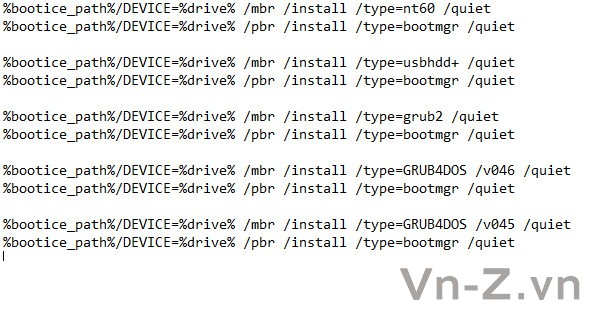
Hoặc vào đây để tải về file gốc (link mediafire)
Sửa lần cuối:

